Как исправить черный экран на YouTube?
Наверное, каждый из нас, пользователей, которые провели в сети уже долгое время, встречался с такой проблемой, как черный экран на YouTube. Возникает эта проблема, как правило, совершенно внезапно и что делать в такой ситуации большинство пользователей не знают.
Согласитесь, что многие из вас проводят свое свободное время на YouTube. Неважно, что именно вы там смотрите, это дело каждого, но представить сегодняшний Интернет без такого ресурса, как YouTube — довольно сложно.
Вы даже можете изучать различные языки с помощью этого видеохостинга, что еще раз подчеркивает его полезность. Однако, вернемся к проблеме — черный экран на YouTube. Дела с этой проблемой скорее всего обстоят примерно следующим образом: вы открывайте страницу, вместо видео отображается чистый черный экран, а на заднем фоне проигрывается аудиодорожка от этого видео. Ну или же вместо видео вы видите черный экран и никакого звука тоже нет.
Что же, для данной проблемы есть несколько причин, так как она, и ни одна другая проблема, не могла возникнуть на пустом месте.
Черный экран на YouTube: причины появления
- Плохое Интернет-соединение. Причина может показаться шуткой, но порой бывают случаи, когда мы не замечаем, как падает скорость соединения. Возможно, что она упала до такого значения, что уже и не может справиться с видео на YouTube.
- Проблемы с Adobe Flash Player. Вот эта причина является наиболее частой для такой проблемы, как черный экран на YouTube.
- Кэш вашего браузера. Еще одна наиболее вероятная причина, которая вызывает черный экран на YouTube. Огромное количество кэша может принести довольно большую кучу проблем, включая и эту.
- Проблемы со стороны самого YouTube. Обычно, с серверами YouTube редко что происходит, но все же, время от времени, бывают случаи. Не исключено, что вам попросту «повезло» попасть в этот временной промежуток. Тут поделать вы ничего не сможете и решения для этой проблемы, конечно же, нет. Просто подождите часок другой и все решится.
- Нельзя и исключать проблемы с драйверами для видеокарты. Некоторое пользователи сталкивались с подобной проблемой.
- Устаревшая версия браузера. Ну тут все просто — все вокруг постоянно обновляется, а если вы застрянете со старой версией браузера, то и не удивительно, что что-то не будет нормально функционировать.
- Различные блокираторы рекламы. Да, даже такое возможно. Множество людей на различных форумах начали сообщать, что их AdBlock(или что-то похожее) начал мешать нормально отображаться некоторым ресурсам.
Вот, собственно, и все самые основные причины появления такой проблемы, как черный экран на YouTube. Как вы уже поняли, есть довольно много причин, которые вызывают эту проблему. Однако есть и плюс, так как решается эта «чернота» довольно быстро и просто.
Черный экран на YouTube: методы исправления
Как уже было сказано, для исправления этой проблемы не придется тратить огромное количество времени. Это не какая-нибудь ошибка с операционной системой Windows, над которой вы будете страдать несколько дней, а в итоге переустановите ее.
Нет, все решается в считанные минуты. Теперь давайте рассмотрим методы решения этой проблемы.
Метод №1 Отключить «Аппаратное ускорение»
Можете попробовать отключить Аппаратное ускорение. Для большей части пользователей данный способ решает проблему. Для того, чтобы отключить нужно:
- Нажмите правой кнопкой мыши по видео;
- И уберите галочку с опции «Аппаратное ускорение»;
Метод №2 Проверка Интернет-подключения
Самый очевидный совет. Попросту проверьте свой «Интернет». Возможно, что скорость соединения упала до катастрофических значений, с которыми даже небольшое YouTube-видео не может нормально прогрузиться. Порой легко не заметить такое событие. Например, вы сидели за компьютером, работали только с текстовой информацией весь день и не поняли, что скорость упала.
Покопайтесь в настройках сетевого подключения, проведите Диагностику неполадок, посмотрите, не изменилось ли чего-то в настройках, что могло повлиять на него. В крайнем случае, можно обратиться к своему провайдеру. Возможно, что проблема с его стороны.
Метод №3 Обновление Adobe Flash Player
С большой долей вероятности, что проблема с чернотой видео заключается именно в Adobe Flash Player. Существует целый ряд причин, что могло случиться с этим софтом. Вам нужно удалить свою прежнюю версию Adobe Flash Player и установить на ее место самую новую версию, прямиком с официального сайта. После этого действия, видео, скорее всего, должны будут заработать.
Удалить Adobe Flash Player можно из «Программы и компоненты» в Панели управления.
Метод №4 Чистка кэша
Данный вариант решения разнообразных проблем многие люди заведомо игнорируют, а вот и зря. Очистив свой браузер от скопившегося кэша, вы сможете избавиться от множества проблем, в которые может входить также и черный экран на YouTube. Кэш — это очень полезная функция, которая позволяет ускорить загрузку ресурса. Но когда скопившихся временных файлов становится слишком много, то это приводит к ряду проблем. Поэтому очень важно время от времени чистить кэш.
Зайдите в настройки своего браузера и выберите вкладку История. Найдите пункт Очистить историю. Уберите галочки со всех пунктов, кроме пункта относящегося к кэшу и подтвердите очистку.
Перезапустите браузер и убедитесь, исчезла ли такая проблема, как черный экран на Youtube. Если же нет, то давайте перейдем к следующему пункту.
Метод №5 Чистая установка драйверов видеокарты
Если у вас проблемы с видео, то первое, что приходит на ум, так это то, что что-то произошло с драйверами для видеокарты. Некоторые пользователи смогли исправить черный экран на YouTube с помощью чистой установки видеодрайверов.
Зайдите на официальный сайт производителя графического ускорителя, т.е. Intel, AMD или nVidia, и скачайте оттуда пачку драйверов. При установке, выберите галочку «Чистая установка». Таким образом, сначала будут удалены старые драйвера, а на их место установлены новые. В общем-то, лучше почаще выполнять «Чистую установку» драйверов.
Метод №6 Обновление браузера
Если постоянно отказываться от обновления своего браузера, то возникновение различных проблем не будет чем-то выходящим из ряда вон и черный экран на YouTube вместо привычного видео тоже. Если вы давно не обновляли свой браузер, то, возможно, пора это сделать?
Не стоит руководствоваться принципом «работает, а значит и нечего обновлять». С обновлениями приходит улучшения многих аспектов различных приложений, улучшается их быстродействие, применяются новые технологии и исправляются множественные ошибки.Попробуйте проверить доступные обновления для браузера и обновитесь. Может быть дело было только в этом.
Метод №7 Блокировка рекламы
Давайте согласимся — практически все мы используем на сегодняшний день такие расширения для браузера, как, например, AdBlock. Никто не любит рекламных баннеров, различных рекламных блоков в видео и прочей чепухи на сайтах. С появлением таких удобных блокирующих расширений мы уже и забыли, как выглядит вся эта мешанина.
Однако, пользователи с недавнего времени начали отмечать то, что некоторые сайты стали не в полной мере функционировать при включенной AdBlock. Порой даже при входе на сайт настоятельно рекомендуется отключить AdBlock, так как он может помешать загрузке видео на странице, да и общему ее отображению.
Мы должны понимать, что большинство сайтов получает свою прибыль от рекламы на них. На некоторых из ресурсов даже блокируют вход, если вы зайдете на них с включенным расширением по блокировке рекламы.
В общем, попробуйте отключить такое расширение у себя в браузере и снова попробуйте зайти на YouTube. Если это помогло исправить черный экран на YouTube, то, как вариант, можете добавить этот видеохостинг в список исключений для блокировщика. Или же поменяйте само расширение для браузера, так как вряд ли вы согласитесь возвращаться к рекламным паузам во время видео.
Надеемся, что предложенные варианты помогут вам исправить черный экран на YouTube. Если вы смогли избавиться от этой проблемы каким-то другим способом, то, пожалуйста, поделитесь им в комментариях и мы, вероятно, внесем его в список.
Руководство о том, как исправить черный экран на YouTube и узнать причину этого
YouTube — самая популярная в мире платформа для обмена видео, насчитывающая более двух миллиардов активных пользователей в месяц. Хотя он может вместить всех этих пользователей ежедневно, все же бывают случаи, когда видео, которое вы воспроизводите, имеет звук, но экран черный. Это проблема, которая может расстраивать, особенно если вы смотрите захватывающее видео, а посреди него экран становится черным. Поскольку это проблема, всегда есть решение, которое мы нашли и скомпилировали здесь. Лучше прочитайте эту статью, чтобы решить YouTube черный экран в сети и на мобильных устройствах.
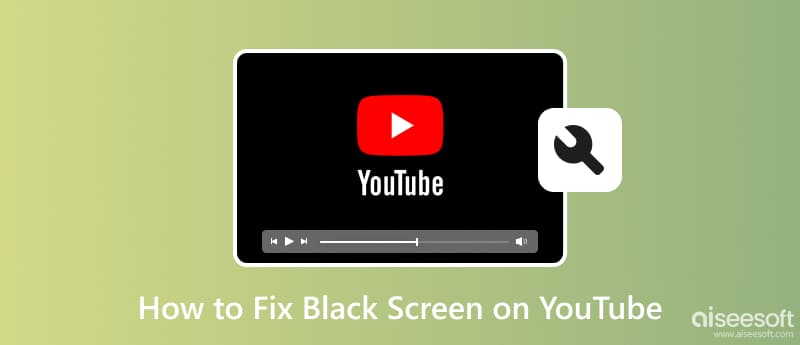
- Часть 1. Почему появляется черный экран
- Часть 2. Как исправить черный экран на YouTube с помощью 6 способов
- Часть 3. 3 способа исправить черный экран YouTube на iPhone / Android
- Часть 4. Часто задаваемые вопросы о том, как исправить черный экран YouTube
Часть 1. Почему появляется черный экран
Черный экран на YouTube возникает по нескольким причинам, влияющим на возможность просмотра пользователями видео на основном сайте. Часто проблемой становится медленное интернет-соединение, поскольку оно может вызвать проблемы с буферизацией и черный экран при просмотре онлайн-видео здесь. Если период загрузки видео занимает много времени, экран становится черным, пока не догонит видеопоток. Следующая проблема — это устаревший браузер, так как большинство пользователей получают к нему доступ через Интернет. Проблема не в Интернете, но версия браузера должна поддерживать новейшие функции и коды, необходимые YouTube для потоковой передачи видео. Это общая проблема, которую мы объяснили в контексте. Если информация, которую мы добавили, не является таковой, это может быть связано с повреждением данных или кеша, аппаратными или программными сбоями, неподдерживаемым видеоформатом и т. д. Независимо от того, в чем может быть основная проблема, вы все равно можете решить ее, полностью прочитать эту статью.
Часть 2. Как исправить черный экран на YouTube с помощью 6 способов
Здесь мы перечисляем способы, которые вы можете сделать, чтобы исправить черный экран на YouTube, если это происходит на вашем компьютере.
1. Обновите страницу YouTube
Черный экран случается нечасто, поэтому, если это произойдет с вами, попробуйте обновить страницу, щелкнув ссылку в адресной строке, нажав Enter или закрыв и снова открыв окна браузера, чтобы устранить проблему.

2. Очистить кеш и данные просмотра
Очистка кеша и данных просмотра может повысить производительность любого веб-сайта, такого как YouTube. Для этого перейдите на Настройки или Приватность и Защита вариант, найдите очистить кеш просмотра, коснитесь его и очистите.
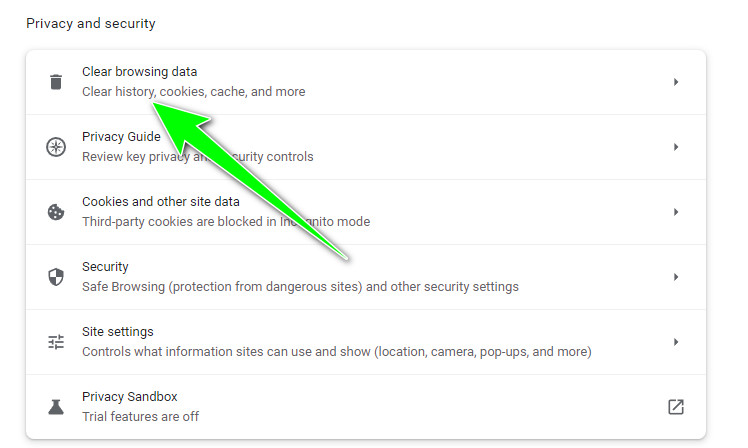
3. Обновить браузер
Если вы используете старую версию браузера, то попробуйте обновить ее. Обычно браузер уведомляет вас, если вы хотите обновить браузер до его последней версии, и если он спросит, щелкните его, чтобы обновить.
4. Отключить расширения браузера
Расширение может помочь вам получить доступ к функции в вашем браузере и улучшить ваш опыт, например увеличение громкости видео на ютубе. Однако некоторые расширения браузера могут ухудшить качество просмотра на YouTube, поэтому вам необходимо отключить или отключить их, когда это произойдет.
5. Подключение к Интернету
Ранее мы говорили, что интернет может быть причиной черного экрана на видео на YouTube. Вот почему вам нужно надежное подключение к Интернету. Щелкните значок WiFi на рабочем столе, затем выберите лучшее подключение к Интернету и подключитесь к нему.
6. Используйте более новый браузер
Если руководства, которые мы добавили выше, не работают должным образом, попробуйте использовать или загрузить другой веб-браузер для доступа к YouTube.
Часть 3. 3 способа исправить черный экран YouTube на iPhone / Android
Если вы столкнулись с черным экраном YouTube на своем телефоне, вот руководства или способы решения этой проблемы. Прочитайте следующую информацию ниже, потому что все они были опробованы в первую очередь, и это устранило проблему на Android и iOS.
1. Очистите кеш
Очистка кеша важна, потому что временные файлы, файлы cookie и другие данные, накапливающиеся на вашем устройстве, могут быть причиной того, что приложение работает нерегулярно, снижает производительность и имеет ошибки или сбои, такие как черный экран. С помощью этой техники вы можете сделать доступ к YouTube еще быстрее.
Чтобы очистить кэш iPhone, откройте Настройки , Нажмите Safari приложение и выберите Очистить историю и данные веб-сайта .
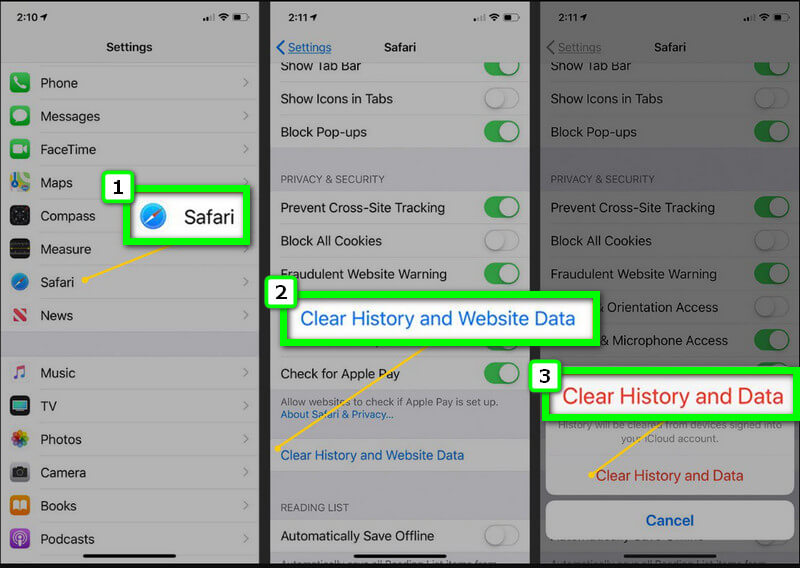
Если вы пользователь Android, откройте Настройки приложение, найти Конфиденциальность и безопасность , и нажмите Удалить данные о просмотре веб-страниц чтобы стереть кеш навсегда.
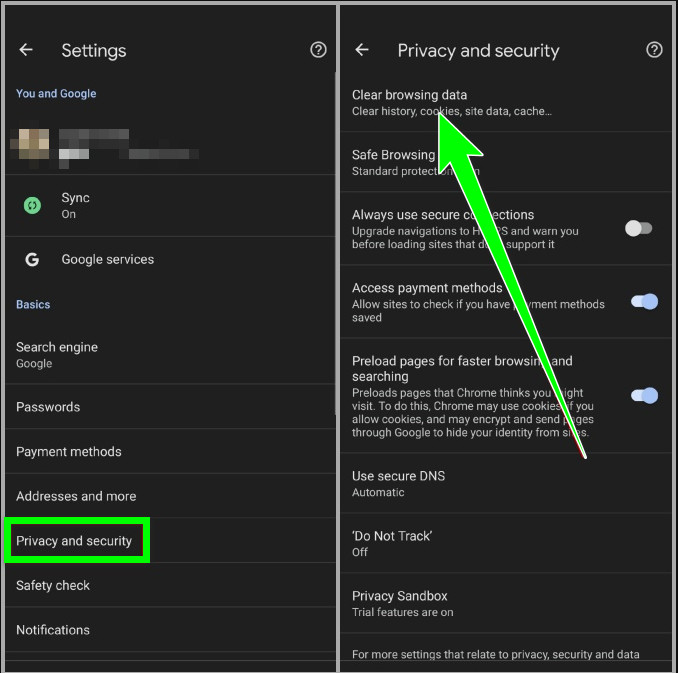
2. Перезагрузите устройство.
Иногда вам не нужно было бы выполнять сложные шаги, но вам нужно было перезапустить. Попробуйте перезагрузить iPhone и Android, чтобы увидеть, решит ли это проблему.
3. Удалите приложение и переустановите
Чтобы удалить приложение YouTube, вам нужно будет нажать и удерживать значок, а затем нажать «Удалить» или «Удалить», но это не приведет к полному удалению всех файлов YouTube, которые могут вызвать черный экран. Для решения проблемы необходимо установить специальный инструмент очистки: Очиститель iPhone от Aiseesoft. С помощью этого приложения вы можете быстро исправить черный экран на вашем iPhone, не оставляя никаких данных, которые могут вызвать проблемы с производительностью.
После того, как вы удалили приложение и другие данные, вы можете переустановить приложение на iOS, чтобы увидеть, исправлен ли черный экран. Если вам нужна кнопка загрузки для приложения, нажмите эту кнопку ниже.
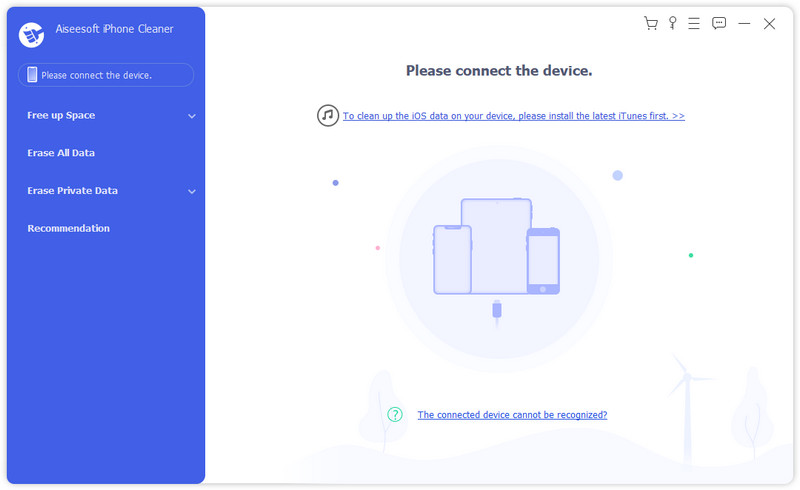
Часть 4. Часто задаваемые вопросы о том, как исправить черный экран YouTube
Как исправить черный экран YouTube TV?
Попробуйте обновить YouTube на своем телевизоре и повторно воспроизвести видео, которое вы смотрите, если это не сработает, а затем перезагрузите телевизор, прежде чем открывать YouTube.
Как очистить историю просмотров на YouTube?
Перейдите к трехстрочному значку и выберите «История просмотра» из появившегося списка. Нажмите крестик справа от каждого видео, чтобы удалить их по отдельности, но если вы хотите их в виде пакета, нажмите «Очистить всю историю просмотра»; таким образом, у вас есть почистил историю просмотров на ютубе.
Почему звук воспроизводится, а видео нет на YouTube?
Эта проблема возникает в некоторых случаях, в первую очередь, если ваше устройство не поддерживает кодек и видеоформат видео, которое вы воспроизводите на своем устройстве. Вы не можете изменить формат воспроизводимого видео, а это означает, что лучший способ решить эту проблему — сменить используемое вами устройство на новейшее, поддерживающее широкий спектр форматов.
Черные экраны на YouTube стал раздражать при просмотре видео на указанной платформе; Вот почему мы делимся информацией, чтобы решить эту проблему, когда она возникает с вашей стороны. Благодарим вас за прочтение этой статьи, и мы надеемся, что вы выберете всю необходимую информацию для решения проблемы и основной причины ее возникновения. С добавленным здесь руководством мы можем гарантировать, что вы сможете быстро решить эту проблему. Поделитесь своими мыслями об этой статье и этой проблеме и укажите, какие методы помогут вам решить проблему в разделе комментариев.
Что вы думаете об этом посте.
Рейтинг: 4.9 / 5 (на основе голосов 294) Подпишитесь на нас в
Более Чтение
![]()
Оставьте свой комментарий и присоединяйтесь к нашему обсуждению

Очиститель iPhone
iPhone Cleaner может выборочно очищать ненужные данные на вашем устройстве. Вы также можете использовать его, чтобы стереть личные данные и сделать ваш iPhone / iPad / iPod Touch быстрым и безопасным.
Черный экран вместо видео на YouTube – как это исправить
Вы когда-нибудь сталкивались с ситуацией, когда YouTube не воспроизводит видео или отображает простой черный экран? Иногда вы можете наблюдать, как видео становится полностью черным на протяжении всего времени или всего на несколько секунд. Иногда вы обнаруживаете, что звук YouTube не работает, а иногда вы можете слышать звук, но ничего не видите.
Поскольку отображение черного экрана на YouTube – самая распространенная проблема. Мы перечислили некоторые распространенные причины проблемы и способы её решения, чтобы вы могли без ошибок вернуться к просмотру любимых видео.
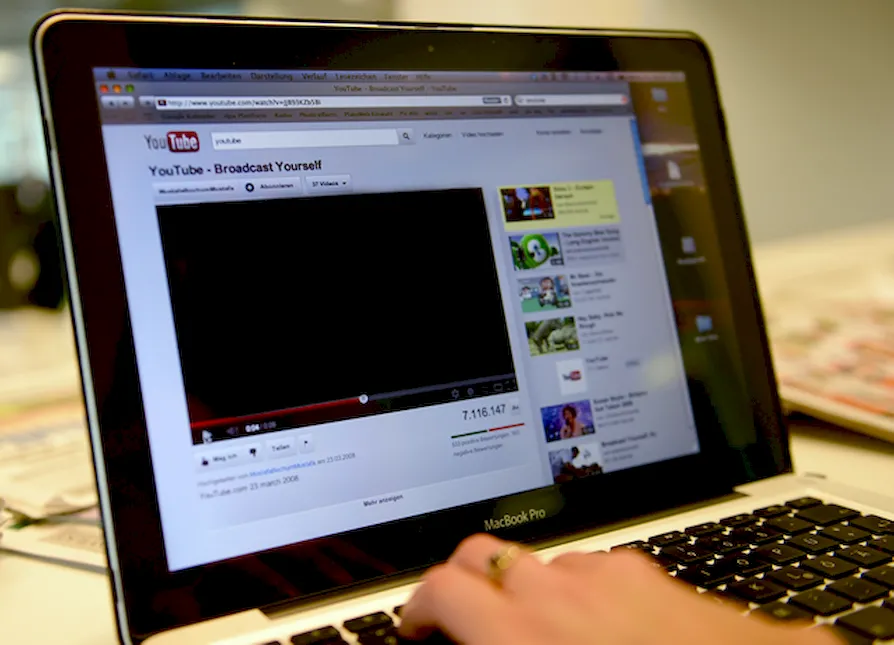
Причины и решение проблемы черного экрана на YouTube
Есть несколько факторов, которые могут привести к тому, что YouTube не будет воспроизводить или отображать ошибку черного экрана. Взгляните на все распространенные причины проблемы и найдите жизнеспособные решения для их устранения.
Нестабильное интернет-соединение
Если состояние подключения к сети плохое, вы можете время от времени сталкиваться с этой ошибкой. Вы можете проверить качество своего интернет-провайдера с помощью отчета о качестве видео Google. Это позволит вам узнать, как ваш интернет-провайдер выглядит на фоне других в этом районе. Если провайдер не прошёл проверку, возможно, пришло время подумать о поиске лучшего поставщика услуг.
Кеши браузера и файлы cookie
«Переполнение» кэшей браузера, истории и файлов cookie может привести к ошибке воспроизведения видео на YouTube. Удалите ненужные кэши, перегружающие ресурсы, мусор и файлы cookie. Это не только ускорит ваш браузер, но – кто знает – может также решить ошибку «невозможно воспроизвести видео».
Конфликтующие надстройки браузера
Добавленные антивирусами расширения браузера и другие надстройки, хорошо известны тем, что вызывают проблему с черным экраном YouTube. Если вы добавили какие-либо из них, удалите их из браузера или отключите и обновите его до последней версии.
Отключите аппаратное ускорение
Аппаратное ускорение означает, что ваш браузер может передавать задачи графическому процессору, а не сваливать всё на центральный процессор. Это, безусловно, улучшает визуальные характеристики, но иногда пользователи могут наблюдать неожиданные результаты на своём ПК. Одна из них – ошибка воспроизведения видео на YouTube. Попробуйте отключить его, чтобы посмотреть, поможет ли это решить проблему.
Чтобы отключить аппаратное ускорение, зайдите в Настройки браузера → найдите Дополнительно или Расширенные → отключите параметр «Использовать аппаратное ускорение, когда доступно».
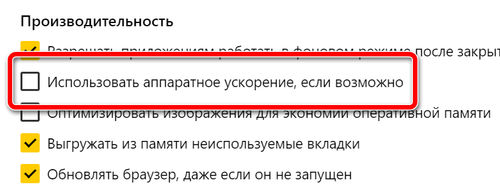
Устаревшие драйверы видеокарты
Если вышеупомянутые методы не решили проблему с видео на YouTube, которое не воспроизводится на вашем рабочем столе, возможно, вам мешают плохие драйверы графического процессора.
Стоит убедиться, что на вашем компьютере не установлены устаревшие, поврежденные или неправильные видеодрайверы.
Вы можете перейти на веб-сайт соответствующего производителя, чтобы найти правильные драйверы для вашего графического процессора. Или вы можете использовать специальную служебную программу обновления драйверов. Такая программа за одно сканирование обнаружит любые отсутствующие, старые, поврежденные или неисправные драйверы, одним щелчком мыши вы можете обновить их все без особых проблем.
Проблема с видео на YouTube решена!
Видео YouTube не воспроизводятся или ошибка черного экрана YouTube может произойти в любое время с кем угодно по разным причинам. Надеемся, что эти обходные пути помогут вам снова смотреть или публиковать ваши любимые видео!
При подготовке материала использовались источники:
https://gamesqa.ru/internet/chernyj-ekran-na-youtube-5579/
https://ru.aiseesoft.com/solution/black-screen-youtube.html
https://webznam.ru/blog/chernyj_ehkran_vmesto/2021-02-05-1714
